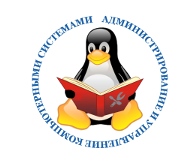Сначала хотелось бы отметить, что, для того чтобы сделать такое оформление, ваша графическая карта должна поддерживать Compiz и Emerald. Если ваша видеокарта не поддерживает эти дополнительные эффекты, то дальше вы можете не читать. Эксперимент осуществлялся на Ubuntu 9.04
1. Установить необходимые программы командой:
| sudo apt-get install compiz emerald screenlets |
Скачать отсюда и установить дабл-кликом пакеты gnomenu-themes-gnomelook_0.1-2~20081214_all.deb, gnomenu_1.6-2_all.deb и gnomenuthemes_1.6-1_all.deb.
2. Сгрудьте всю дрянь с вашего рабочего стола (он должен быть чистым)
3. Зайдите в «Система-Параметры-Внешний вид» и:
- Включите эффекты
- Поставьте на фоновый рисунок рабочего стола вистовское изображение
4. Оставьте только одну панель внизу и поместите на ней апплеты в таком порядке (можете изменять на свое усмотрение):
- GnoMenu — Расчистить рабочий стол — Ваши кнопки запуска — Список окон — Индикатор раскладок клавиатуры — Область уведомления — Регулятор громкости — Часы
5. Ввести в терминале
- gconf-editor /apps/nautilus/desktop
6. Поставить галочки в появившемся окне у пунктов computer_icon_visible, home_icon_visible и trash_icon_visible
7. Скачать и распаковать архив «Murrina-LiNsta-0.1.tar.gz» и переместить распакованную папку в ~/.themes
8. Скачать и распаковать архив «Windows Vista 7 Icon Theme for Linux.tar» и переместить распакованную папку в ~/.icons
9. Открыть в меню «Система-Параметры-Внешний вид» и во вкладке «Тема» нажать на кнопку «Настроить...»
10. В появившемся окне во вкладке «Элементы управление» выбрать «Murrina-LiNsta», а во вкладке «Значки» выбрать «Windows Vista»
11. Ввести в терминале
| emerald-theme-manager |
12. В появившемся окне нажать на кнопку «Import...» и в диалоге выбрать файл «vista_glow.emerald»
13. Выбрать появившуюся тему и закрыть окно настроек Emerald'а
14. Нажать Alt+F2 и в появившемся окне ввести
emerald --replace
15. Выбрать в меню «Система-Параметры-Сеансы» и на вкладке «Автоматически запускаемые программы» нажать на кнопку «Добавить»
16. В появившемся окне в поле «Команда» следует ввести «emerald --replace» (без ковычек), а в поле «Имя» ввести что угодно
17. Закрыть диалог «Сеансы»
18. Нажать правой кнопкой на апплете «GnoMenu» и в контекстном меню выбрать пункт «Preferences...»
19. В появившемся окне на вкладке «Menu Theme» выбрать тему «Vista», на вкладке «Icon Theme» выбрать тему «Newstyles», на вкладке «Panel Button» выбрать кнопку «Darkubuntu» и на вкладке «Program Widgets» выбрать пункт «Classic»
20. Нажать «ОК» и согласиться со всеми предложениями перезагрузить апплет
21. Нажать Alt+F2 и в появившемся окне ввести «screenlets»
22. Появится понятное окно, в котором вы сможете настроить скринлеты рабочего стола (часы, календарь и т.д.). Этот пункт описывать подробно я не буду
23. Выбрать в меню «Система-Администрирование-Окно входа в систему», ввести пароль и перейти на вкладку «Локальный вход», нажать на кнопку «Добавит...» и выбрать тему «broken_vista.tar.gz», скачанную здесь. После этого закрыть окно.
24. Перезапустить иксы нажав alt+ctrl+backspace